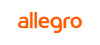
1、登录上架产品(offer)网址
2、搜索已有产品目录,找到待上架offer模板
3、填写offer标题和参数
4、创建offer图片和描述,并翻译offer
4.1 创建图片和描述
4.2 如何翻译offer
5、添加附件
6、选择销售模式
7、设置配送及付款
销售政策设置的方法
7.1 配送设置(Delivery Settings)
7.2 退货政策(Returns Terms)
7.3 投诉政策(Complaints Terms)
8、选择推广方式
9、上架设置(Listing options)
10、预览offer(preview your offer)
11、查看所有offer
请登录到您的账户,并点击【销售(Sales)】;点击【使用上架模板上架(List using form)】,页面将跳转至手动上架模板。(https://allegro.pl/offer/)

您也可以使用【我的分类(My Assortment)】选项卡来上架产品(https://allegro.pl/seller-offers)。点击【添加新的offer(Add NEW OFFER)】后,页面将跳转至手动上架模板。

修改语言的位置:【账户】-【本地化设置】-【语言】-【英语/波兰语】
(英语-【ACCOUNT】-【Localization settings】-【language】-【English】;
波兰语-【Konta】-【Ustawienia lokalizacji】-【język】-【Polski】)
建议您使用波兰语为本地语言,因为使用其他语言时,某些功能的使用将会受到限制,包括部分支付功能(Allegro Pay, PayU installments)、部分广告推广功能(Allegro Recommend), Allegro Lokalnie等。

输入产品名称和代码,并点击【搜索(SEARCH)】

选择与您想要上架的产品匹配的产品,然后点击【选择(select)】

Allegro将自动选择类目和产品的部分参数,也会建议offer的标题

点击【继续上架1种产品(CONTINUE WITH 1 PRODUCT)】以继续上架所选择的产品,或者您可以点击【将其他产品添加到系列(Add another product to the bundle)】,输入另一种产品的产品名称或代码。
若您不想将offer与产品目录中相应的产品关联,请点击【不选择产品(Continue without selecting a product)】,然后直接进入产品类别列表。
页面将自动跳转至类目列表。您可以选择系统建议的一个产品类别,可以手动选择产品类别或输入其编号。

注意:请准确填写您的产品所属的类目,尽量不要填写【其他(Others)】,因为这关系到买家是否能快速搜索到您的产品,以及佣金。
要上架产品,请提供所有必需的参数(标记为必填)。 若您想要将新的产品添加到产品目录并将其与您的offer关联,请尽可能填写更多的参数。这样,买家将能更容易地找到您的产品。
在【商品信息表单(listing form,https://allegro.pl/offer/)】的【图片和描述(image and description)】添加

注意:只能通过电脑上传图片,图片应该符合以下标准:

2、可以显示产品或原始包装上的文字,但是不能添加关于产品功能的文本
 3、可以使用数字和计量单位来描述产品尺寸,但是不能添加任何高度或长度的描述
3、可以使用数字和计量单位来描述产品尺寸,但是不能添加任何高度或长度的描述
 4、可以添加产品的品牌logo
4、可以添加产品的品牌logo
 5、可以展示带有名称的颜色
5、可以展示带有名称的颜色
 6、您可以展示特写镜头,但是不要描述产品结构(可以将图纸添加为附件)
6、您可以展示特写镜头,但是不要描述产品结构(可以将图纸添加为附件)
 7、可以在图片中放置数字
7、可以在图片中放置数字
 8、可以以图形方式显示产品操作,但是不能用文字描述
8、可以以图形方式显示产品操作,但是不能用文字描述
 9、如果证书或标记是产品的一部分,则可以显示它们
9、如果证书或标记是产品的一部分,则可以显示它们
 10、可以显示产品带有的可见标签或者特写标签,但是不要添加任何不在产品上的标签
10、可以显示产品带有的可见标签或者特写标签,但是不要添加任何不在产品上的标签
 11、您可以展示产品中使用的技术的徽标,但是不要包含对技术的描述
11、您可以展示产品中使用的技术的徽标,但是不要包含对技术的描述
 12、您可以添加证书、法律要求的标记,例如电气设备的标记
12、您可以添加证书、法律要求的标记,例如电气设备的标记


您可以选择描述的布局和长度。通过在选定布局添加行来创建描述。
选择布局方式
如图text1下方(灰色圆圈所在)图标,从左到右依次代表四种布局方式,您可以选择其中之一:下列选择可以帮助您格式化文本
买家将看到适配的Offer翻译信息,例如如果您用英文填写offer信息,并选择自动翻译或者手动翻译为波兰语,那么波兰用户将看到您波兰语版的信息。建议您在填写offer时使用统一的语言,不要将英语和波兰语或者其他语言参杂,这样买家对您和您产品的信息将会清晰明白。
自动翻译在【翻译】,您可以将自己的产品描述从英语翻译为:波兰语、捷克语、乌克兰语(标题和产品描述),下面是手动设置翻译的方法:
手动设置翻译方法一:
第一步:进入【我的分类(My Assortment)】,以某个【激活的产品(Active offer)】为例,点击【更多(More)】,找到右侧【翻译(Translations)】模块,点击【编辑(Edit)】。

如果要将翻译添加到【草稿产品(draft offer)】中,请将鼠标悬停在三个点上,然后从菜单中选择【翻译产品(Translate offer)】。您将转至给定产品的翻译列表。


第二步:找到您要添加的目标翻译语言,点击旁边的【添加(ADD)】
第三步:以所选语言输入产品的标题和描述
第四步:点击【保存(Save)】
 当您添加了手动翻译的产品描述,在您改变源文本之后,平台将不会自动更新该产品的描述和标题。(这说明,您需要重复上述步骤,再次手动翻译更新后的产品描述)
当您添加了手动翻译的产品描述,在您改变源文本之后,平台将不会自动更新该产品的描述和标题。(这说明,您需要重复上述步骤,再次手动翻译更新后的产品描述)
您还可以在翻译中添加产品图片。这些图片可能与原始offer不同,例如,从不同的角度展示产品。您可以按与原始产品不同的顺序添加图片。但是,仅当图像已添加到原始产品库时,才能添加该图片。
手动设置翻译方法二:
第一步:点击【产品描述(Product description)】模块的【添加自己的翻译(Add own translation)】,您可以将标题和描述翻译成捷克语、波兰语和乌克兰语。
 第二步:输入翻译后的标题和产品描述,点击【保存翻译(Save translation)】。
第二步:输入翻译后的标题和产品描述,点击【保存翻译(Save translation)】。

如果您想要翻译一个新增offer的描述,您需要:
第一步:添加图片
第二步:选择图片和文本的布局
第三步:添加您自己的翻译
编辑翻译
第一步:找到您想要编辑的offer的【翻译(Translations)】,点击【编辑(EDIT)】

第二步:进行更改,编辑您自己的翻译或恢复自动翻译。您可以使用【自动翻译(Translate automatically)】按钮进行操作
第三步:完成编辑后,点击【保存(save)】

将译文与原文进行比较
第一步:找到指定offer的翻译列表,点击要比较的翻译旁边的【比较(compare)】;
第二步:选择要与之比较翻译的语言版本。如果要比较捷克语或乌克兰语的翻译,可以选择将文本与波兰语或英语版本进行比较。对于波兰语翻译,您只能将其与英语版本进行比较;
第三步:如果您想要对翻译进行更改,您可以立即更改,而无需转到翻译编辑页面;
第四步:输入对翻译的更改后,单击【保存(save)】。

关于翻译的其他用法
1、平台有面向捷克地区用户的新域名Allegro.cz,在这里您的产品将会被自动翻译为捷克语,捷克用户将会了解您的产品描述。值得一提的是,您不需要创建一个新的账户,在【我的分类(My Assortment)】管理您所有的产品。
2、在【信息中心(Message Center)】您可以把客户给您发的语言翻译为波兰语,或者其他语言。
3、添加您手动设置或自动翻译的保修(Warranty information)和投诉条款(Complaints Terms)。
4、Allegro不会自动翻译您在翻译排除的类别中列出的offer(该文件仅提供波兰语版本)。翻译排除类别见链接:
https://view.officeapps.live.com/op/view.aspx?src=https%3A%2F%2Fassets.allegrostatic.com%2Fpopart-attachments%2Fatt-01e3e20c-91fe-4751-81dc-c9989df05913&wdOrigin=BROWSELINK
您可以添加PDF格式的【附件(Attachment)】——最多9个文件(每种类型最多1个文件),每个文件最大20MB。您可以添加的文件类型有:指南、推广条款与条件、竞赛条款与条件、书籍节选、使用手册、安装手册、游戏手册、能源标签、产品卡。
您可以选择立即购买(Kup teraz)、拍卖(Auction),或者两者的组合。输入价格、单位数量以及offer的持续时间。确定您是否开具发票以及您开具哪种类型的发票。
在【配送及付款(Delivery and payment)】部分中,选择运费模板,退货政策和投诉政策(在您已填写的对应模块中选择)。您也可以提供保修信息并提供额外服务。
在【销售设置(Sale Settings)】中,您可以设置退货政策、投诉政策和配送方式,还包括买家支付设置(Payout Settings)等。您可以通过以下方式编辑:

A、找到主页右上角
B、点击【销售(Sales)】选项
C、【销售设置(Sales Settings)】选项卡,在出现的右侧页面,您可以选择C1【配送设置(Delivery Settings)】、C2【退货政策(Returns Terms)】、C3【投诉政策(Complaints Terms)】

根据上述步骤,请您依次从主页图A右上角-B【销售(Sales)】-C【销售设置(Sales Settings)】-C1【配送设置(Delivery Settings)】
在左侧D区填写【计算配送费用方法(Method for the calculation of delivery costs)】以及【免配送费(Free delivery)】,点击【改变(CHANGE)】进入
在右侧E区填写【当日发货时间设置(Set up checkout times for same-day dispatch)】以及【改变承运商收包时间(change of carrier's pick-up time)】,Allegro建议您作为国际卖家可以选择忽略跳过
在下方F填写【添加新运费模板(ADD A NEW PRICE LIST)】,包括详细的运费规则。填写该页面时您可以参考下图:

注意!作为中国卖家,您在选择运送方式时可以选择Smart!但是您必须选择给定的物流服务商,并且您需要符合一些条件。建议您在选择这个选项时,先阅读了解Allegro Smart!规则,查看您是否符合条件。Allegro Smart!规则另附
根据波兰法律,除特定产品之外,消费者有享受14天内退货退款的权利。
1、请您从主页图A右上角-B【销售(Sales)】-C【销售设置(Sales Settings)】-C2【退货政策(Returns Terms)】

2、您可以G【添加新的退货政策(ADD RETURNS TERMS)】
3、您也可以H【编辑(edit)】原有的退货政策,进行修改

4、您需要给您的退货政策起名(Name of returns terms),该名称同样对买家不可见,会出现在上图I的位置以方便您在上架offer时选择相应模板,方便日后修改查看。
5、您还需要填写【买家是否能够退货(Buyer’s ability to withdraw from the agreement)-可以(possible)/限制或不可以(limited or no possibility)】,【同意退货期限(time to withdraw from the agreement)】,【退货费用由谁承担(Return shipping paid by)-买家(buyer)/卖家(seller)】,【退货地址(Address for returns)】;如有需要请勾选【额外信息(Additional information)】
6、最后点击【保存(Save)】即可
 2、与退货政策相同,您可以点击K【添加新的投诉政策(ADD COMPLAINTS TERMS)】。
2、与退货政策相同,您可以点击K【添加新的投诉政策(ADD COMPLAINTS TERMS)】。

注意!
当您修改销售设置之后,包括配送政策、退货政策和投诉政策等,如果该设置已经添加到某些offer中,那么这些offer页面中的对应信息也会同步更新
您可以在【我的分类(My Assortment)】中,为已有offer添加新的销售政策
建议您适时更新您的销售政策
如果您想推广您的offer以吸引更多的买家,则可以使用下面的几个功能:
1、排名往前(Feature)
2、灵活的排名往前(Flexible Feature)
3、促销套餐-排名往前、标题的高亮和加粗(Promo Package)
4、类目页面上的推广(Promote on the category page)

排名往前/灵活的排名往前(Feature/Flexible Feature):您的offer将会出现在所有没有使用这个选项的offer的前面。该offer也会显示在给定类目以及搜索结果页面的推广offer列表中。如果offer与产品相关联,则也可以代表该产品。

促销套餐(Promo Package):促销套餐包括排名往前、标题的加粗和高亮。如果您选择此促销方式,则offer的标题将会加粗,并且offer将会显示在蓝色背景上。您的offer将在特定类目以及在搜索结果中更加醒目。如果offer与产品相关联,则也可以代表该产品。

类目页面上的推广(Promote on the category page):选择此促销方式,将会使您的offer出现在相关的类目页面上。该offer将显示在促销的offer的专门照片库中,并显示offer的首图、价格及标题。买家可以通过点击从照片库转到您offer的页面。
在【上架设置(Listing options)】选项卡中,设置offer要立即上架还是在指定的日期上架。
点击【预览offer(preview your offer)】以查看offer的概要及其预览。若需要调整offer的信息,点击【返回上架模板(return to the listing form)】,若一切正常,点击【上架产品(list product)】。即可完成了!
您可以在【我的分类(My assortment)】中查看offer的所有信息。
如果买家购买了您的offer中的产品,Allegro将向您提供的电子邮件地址发送消息。该消息也将包含买家的信息。然后,当买家选择配送及付款方式时,您将收到电子邮件通知。
若您的offer中未售出产品,您可以将其重新上架。在【我的分类(My assortment)】选项卡中,选择该offer。然后,点击【恢复(resume)】——针对立即购买(Buy now)的offer,或【重新上架(relist)】——针对拍卖(Auction)。若您在恢复offer之前想要调整其信息,也可以点击该offer右边的【选项(options)】按钮,再点击【恢复(resume)】。
本文档内容部分来自Allegro卖家学校和Allegro中文帮助中心,仅供参考。如需咨询,欢迎您加入雨果跨境|Allegro开店交流群!加群或入驻咨询请扫码添加顾问企业微信:




